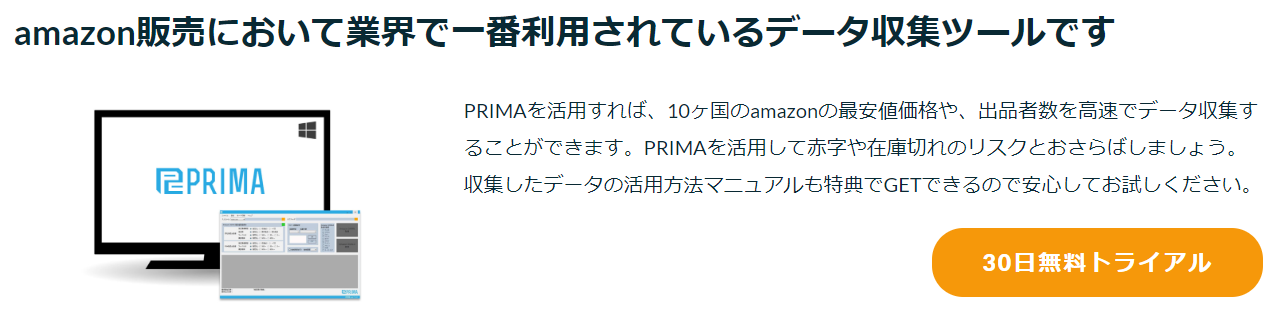ヤフショ無在庫で商品のJANコードを登録する方法
ヤフーショッピングの仕様上、商品比較ページはJANコードを元に作られています。
JANコードを入力していない商品は、比較ページに掲載されないため、露出が減ってしまいます。
アクセス数を増やすためにも、JANコードを入力することをおすすめします。
今回は、ASINを元にJANコードを一括で入力する方法をご紹介します。
比較ページに掲載されているかどうかを見るためには
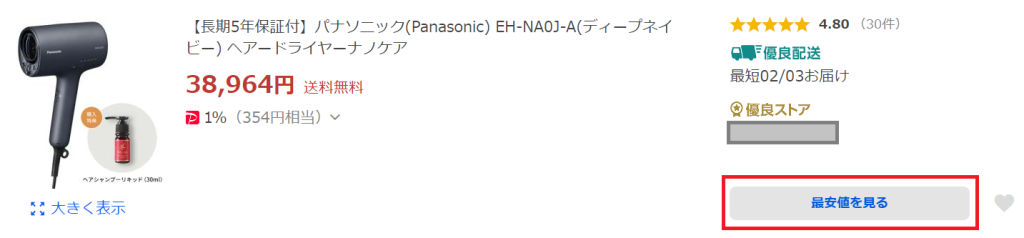
検索結果画面で「最安値を見る」というボタンが表示されていれば、
その商品は、比較ページに掲載されています。
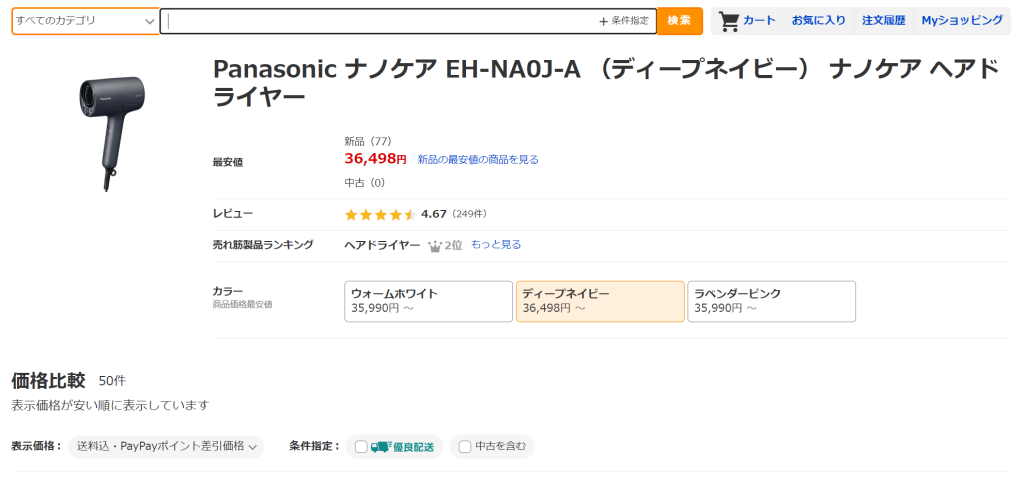
比較ページは上記のようになっています。
ASINをJANコードに変換するためのツール
以前は無料のものがたくさんありましたが、残念ながらアマゾンのシステム変更により、ほとんどが使えなくなってしまいました。
今回は有償(月2,980円)のものをご紹介します。
無料トライアルもありますので、その期間中にまとめてJAN変換・登録をしてしまえば、課金する必要はありません。
ASINをJANコードに一括変換できるツールは、ERESA Pro(イーリサ プロ)です。
イーリサ プロは、Amazon市場分析・リサーチツールです
Amazonで物販をしている人であれば、一度は聞いたことがあると思います。
keepaに似たようなツールです。
無料版もありますが、ASIN-JAN変換を一括でする場合はProの契約が必要です。
イーリサ プロでの操作手順
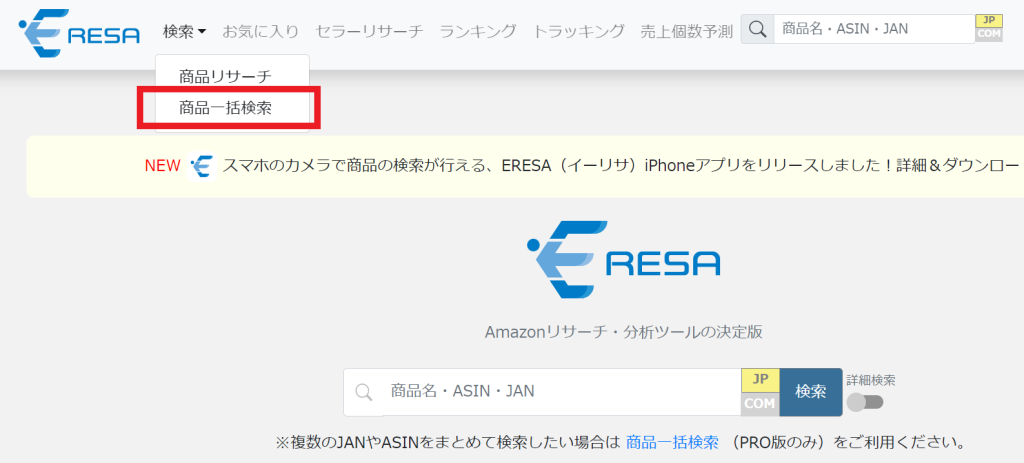
ログインした状態で、検索メニューより商品一括検索を押します。
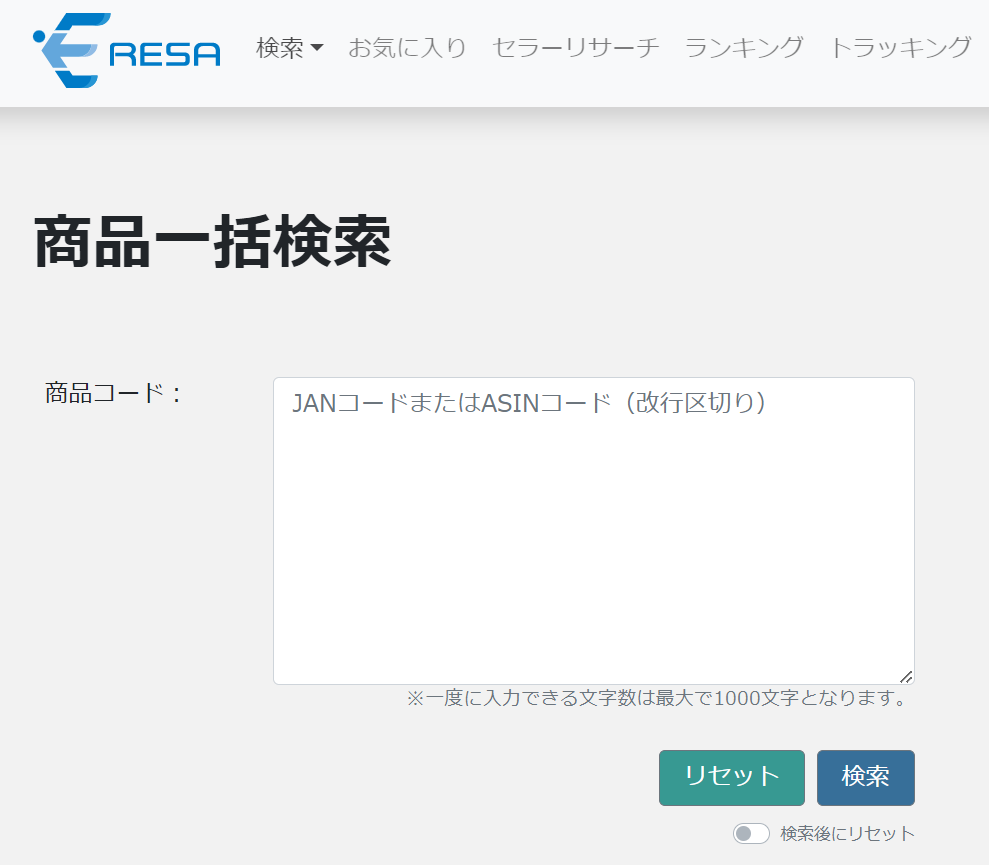
商品一括検索画面が表示されますので、ASINを改行区切りで入力します。
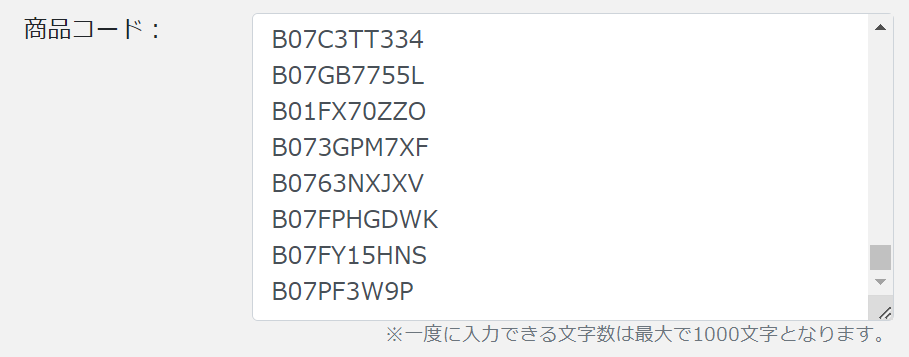
最大1,000文字になりますので、ASINでいうと91件が1回に入力できる最大数となります。
入力が終わったら、右下の検索ボタンを押します。
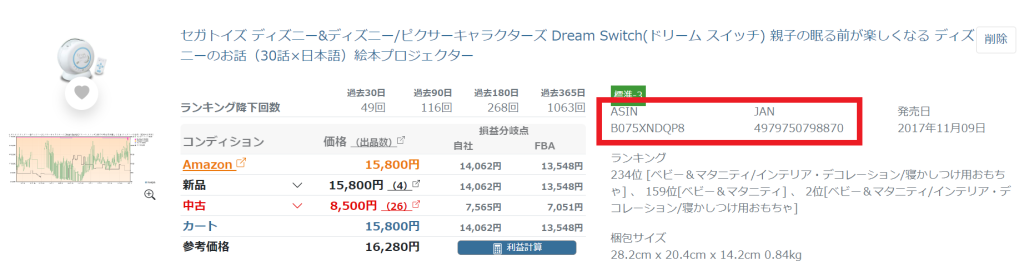
検索結果が表示されます。
右側を見ていただくと、ASINとJANが表示されているのがわかります。
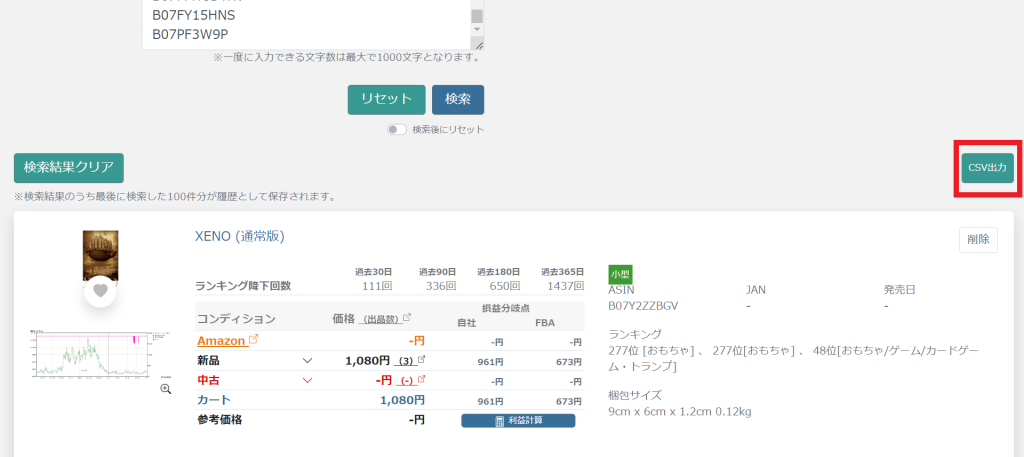
検索結果はcsv形式で出力することができます。
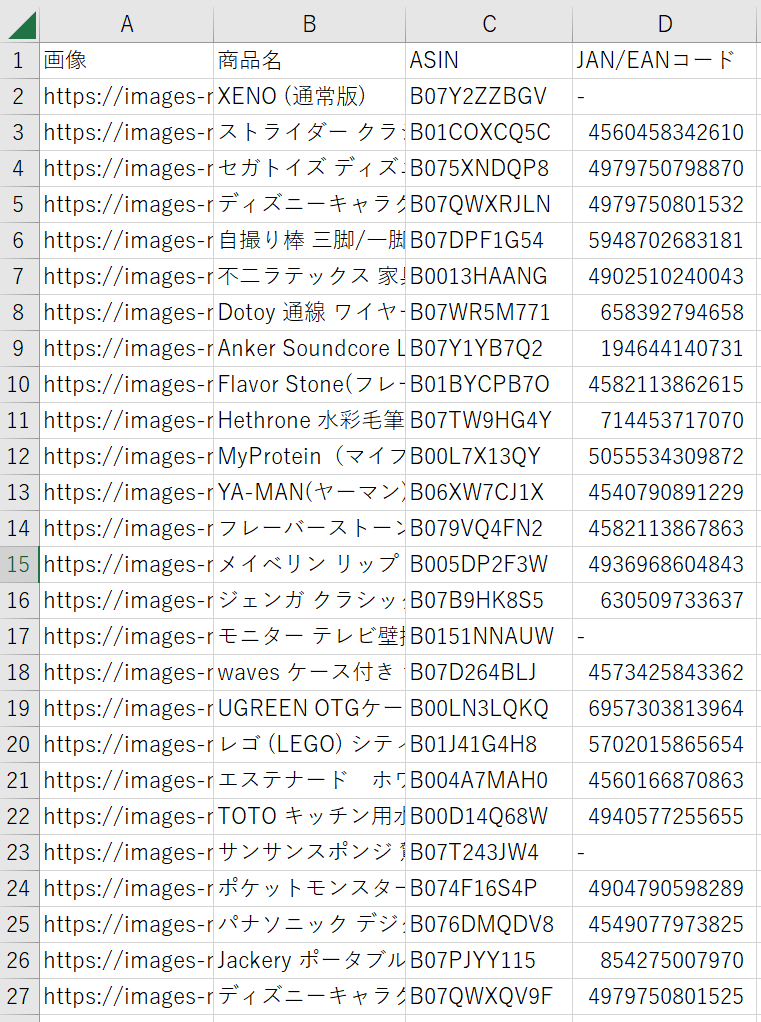
あとはこの表からヤフーショッピングにアップロードできる形式に加工すればOKです。
ヤフーショッピングへのアップロード方法
codeとjanコードを記載したcsvファイルを作成します。
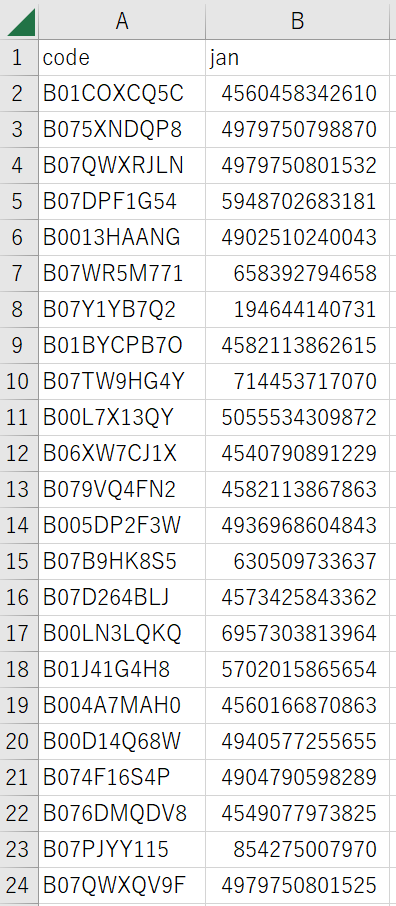
codeにASIN以外を使用している場合は、ヤフショの商品コードに変更する必要があります。
このファイルをアップロードします。
その際、アップロードタイプは項目指定を選ぶようにしてください。
そうすることで、janのみが上書きされます。
janコードの形式が誤っている場合は、登録をかけても弾かれますので、細かいことは気にせずにアップロードしてしまって良いと思います。
JANコードの登録は一度慣れれば簡単にでき、アクセスアップにもなりますので、おすすめです。
参考にやってみてください。